python pygame制作简单的游戏移动操作
Posted 1eeMamas
tags:
篇首语:本文由小常识网(cha138.com)小编为大家整理,主要介绍了python pygame制作简单的游戏移动操作相关的知识,希望对你有一定的参考价值。
效果演示:
【python 】pygame制作简单的游戏移动操作演示
完整操作视频:
【python 】pygame制作简单的游戏移动操作完全操作
1.创建游戏窗体
##main.py
import pygame,sys
class Game:
def __init__(self):
pygame.init()
##title
pygame.display.set_caption('game')
##windows size
pygame.display.set_mode((SCREEN_WIDTH,SCREEN_HEIGHT))
def run(self):
while 1:
##退出
for event in pygame.event.get():
if event.type==pygame.QUIT:
pygame.quit()
sys.exit()
pygame.display.update()
if __name__ == '__main__':
game=Game()
game.run()
2.分割默认的数值到配置文件
2.1创建配置文件config.py
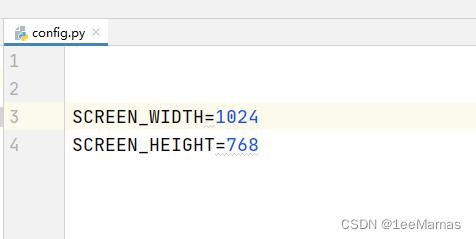
2.2 导包替换默认值
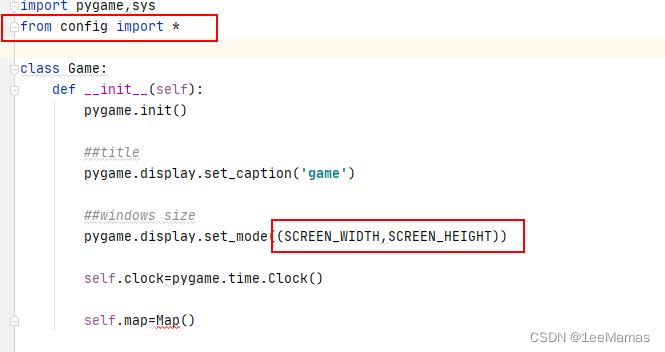
3.创建地图
3.1地图类
##map.py
import pygame
class Map:
def __init__(self):
self.display=pygame.display.get_surface()
def run(self,dt):
self.display.fill('green')
3.2实例地图,运行方法
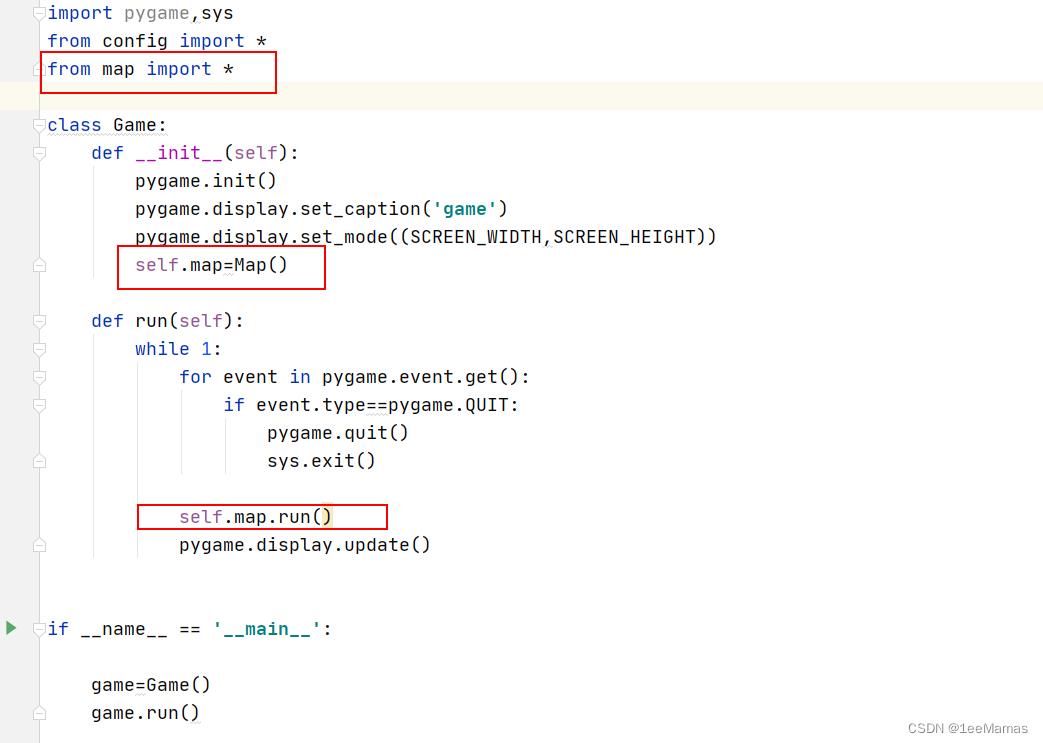
4.创建角色类
4.1生成类继承pygame精灵类,定义一个(30X30)红色的的方块,设置中心坐标点
##character.py
import pygame
class Character(pygame.sprite.Sprite):
def __init__(self,pos,group):
super(Character, self).__init__(group)
self.image=pygame.Surface((30,30))
self.image.fill('red')
self.rect=self.image.get_rect(center=pos)
4.2 在地图里面导入并应用
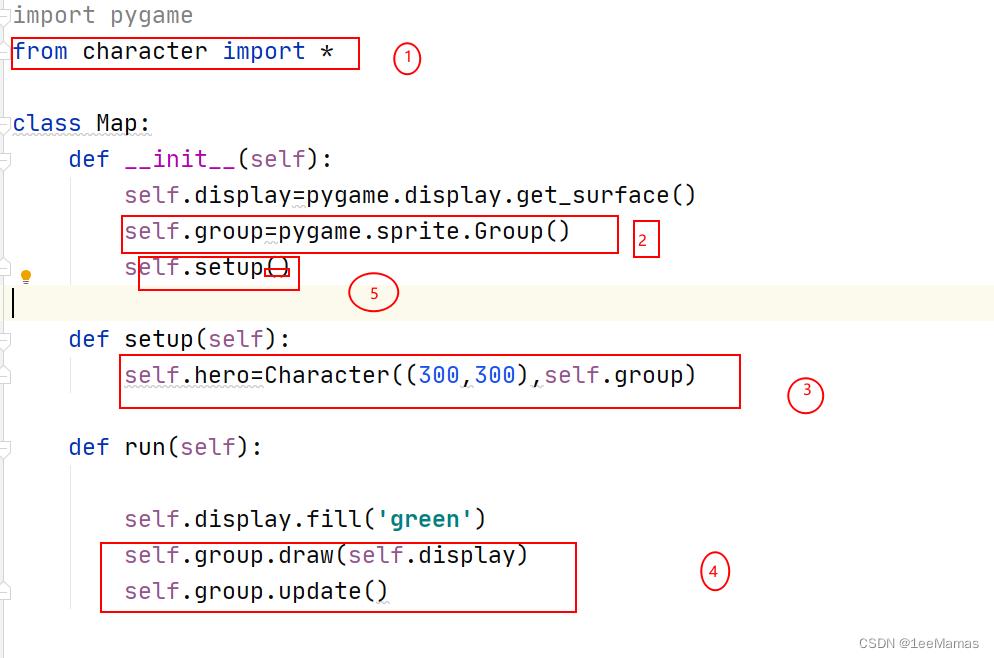
5.实现键盘方向输入操作
5.1 增加方法
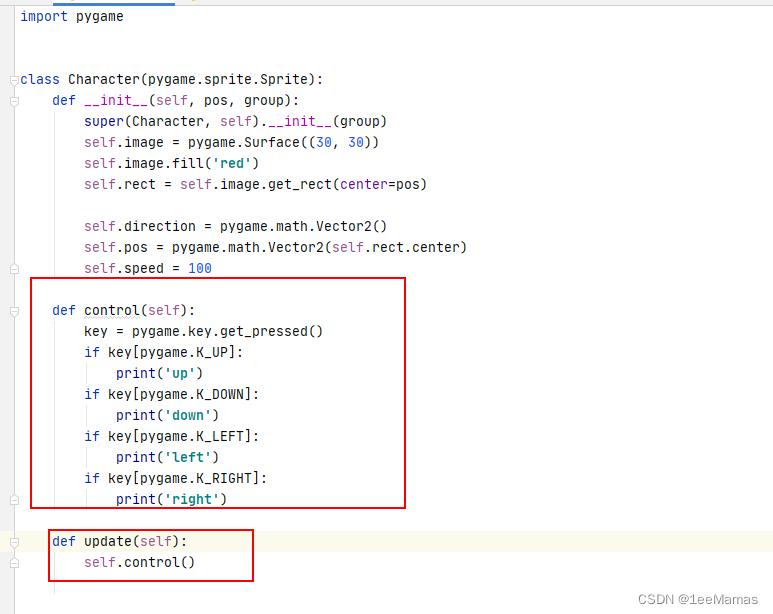
6.实现移动
6.1 mian.py添加刷新率属性
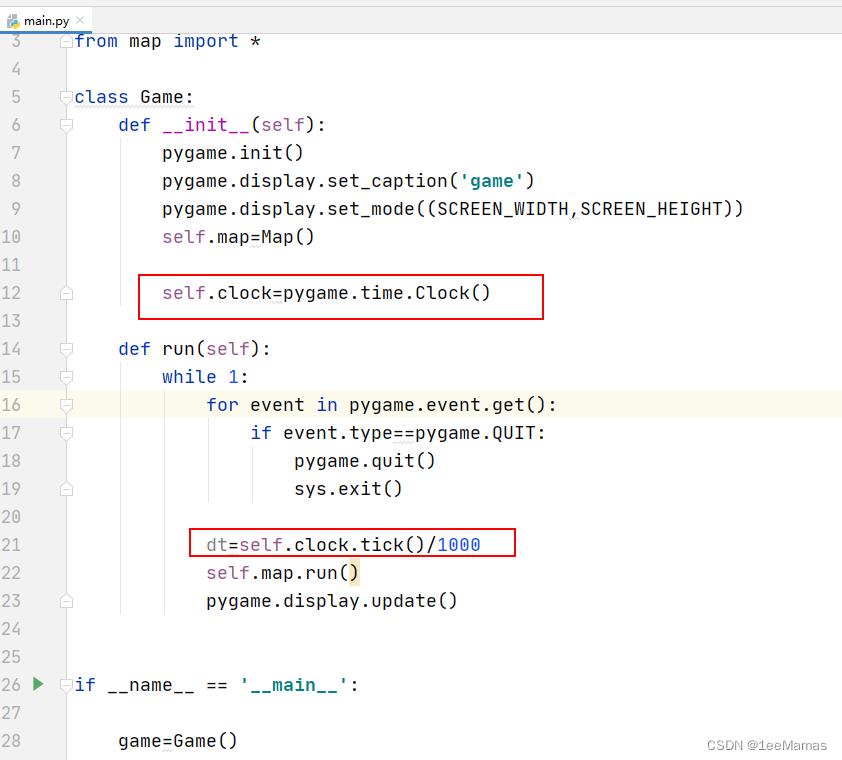
6.2将刷新率应用到各项,并角色添加移动方法
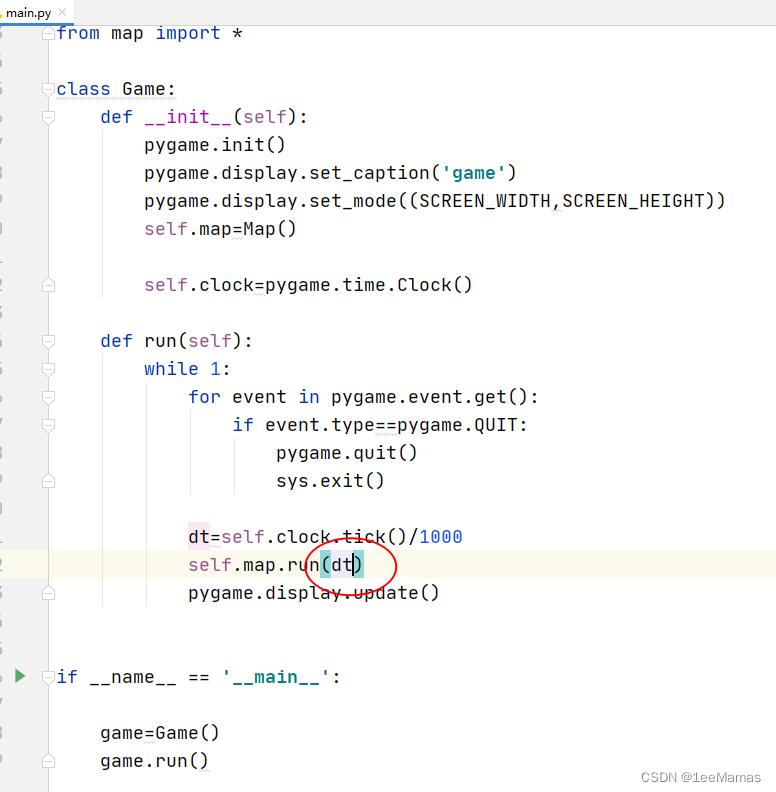
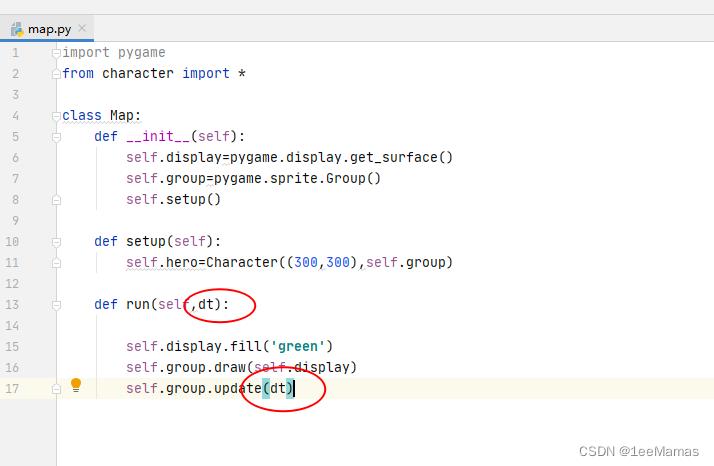
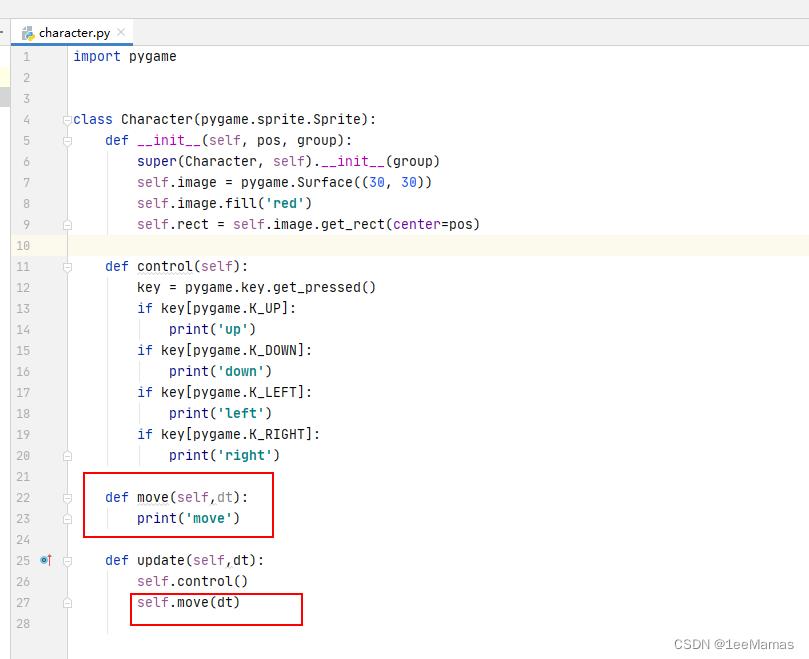
6.3添加方向向量

6.4实现移动方法
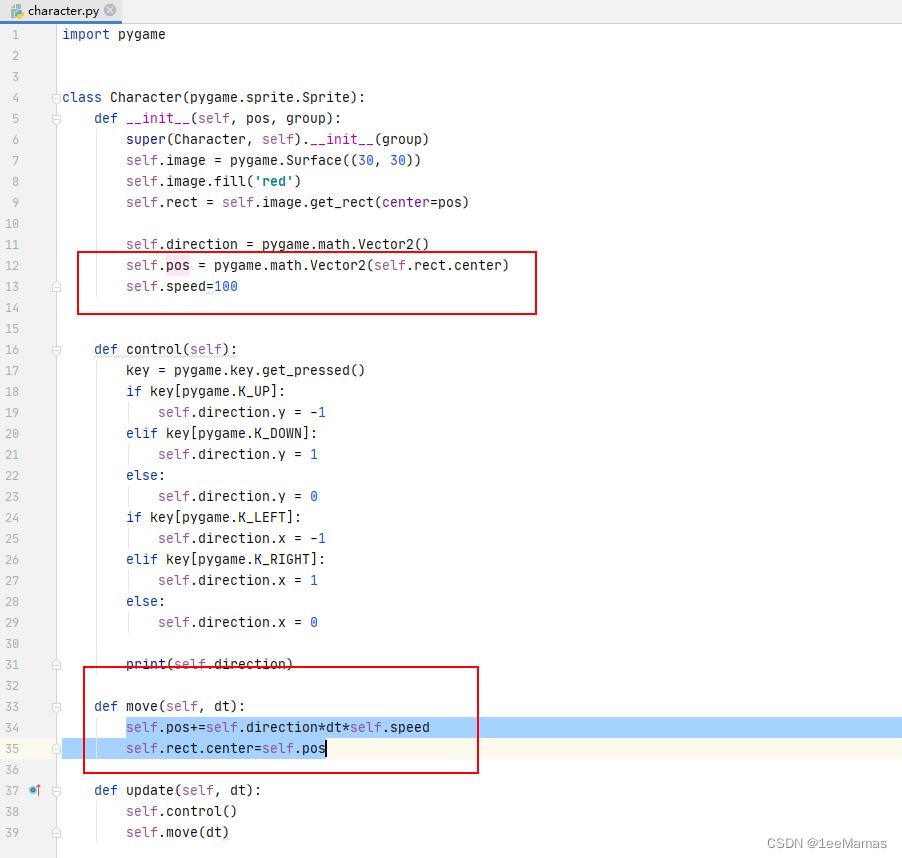
6.5修复对角移动比上下左右快的bug
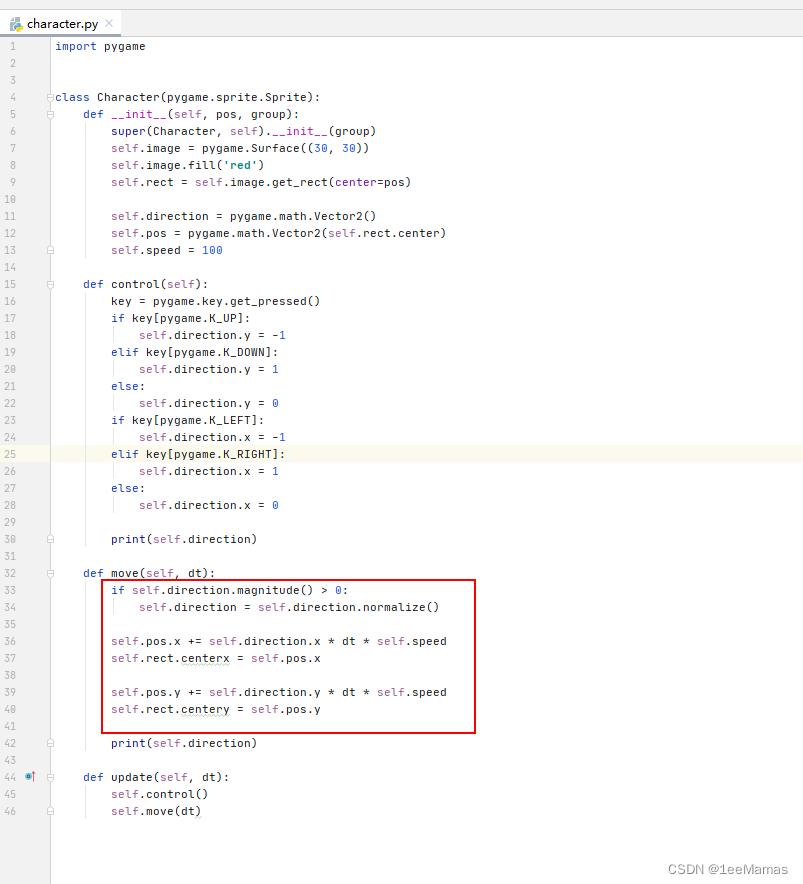
7.待续…
Python Pygame制作简单五子棋游戏(详细代码+解释)
这里只想简单演示下一个简单的五子棋界面和落子等操作,主要为了后面设计AI对战方便演示,AI算法后面设计吧,最近事太多了,,,,。
希望本文有助于你制作自己期望的简单的五子棋。
一、pygame初始化画布界面
#调用pygame库
import pygame
import sys
#调用常用关键字常量
from pygame.locals import QUIT,KEYDOWN
#初始化pygame
pygame.init()
#获取对显示系统的访问,并创建一个窗口screen
#窗口大小为670x670
screen = pygame.display.set_mode((670,670))
screen_color=[255,255,255]#设置画布颜色,[255,255,255]对应为白色
while True:#不断训练刷新画布
for event in pygame.event.get():#获取事件,如果鼠标点击右上角关闭按钮,关闭
if event.type in (QUIT,KEYDOWN):
sys.exit()
screen.fill(screen_color)#清屏
pygame.display.update()#刷新显示
然后呢上面代码的运行结果如下:
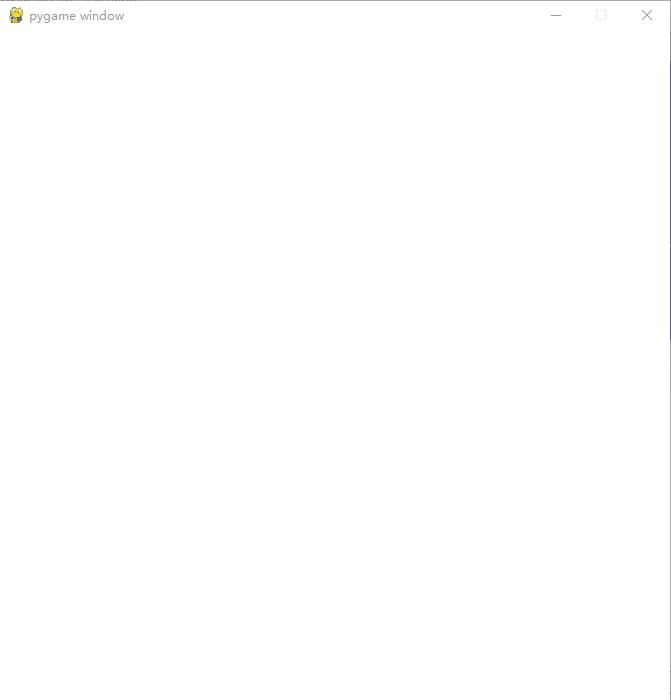
背景是白色的,当然我们常见的棋盘应该是棕黄色的,于是我们查找颜色的数值表。点击这里RGB颜色表。
于是找到这个颜色和对应的RGB:
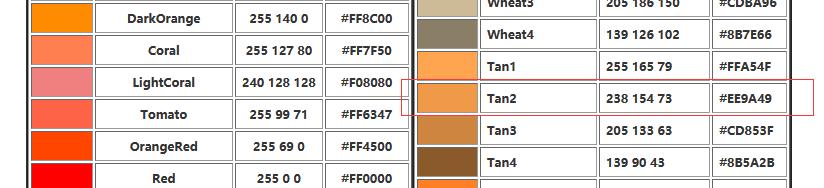
我觉得这个Tan2的颜色还行,于是选择这个的RGB值替换[255,255,255]
#调用pygame库
import pygame
import sys
#调用常用关键字常量
from pygame.locals import QUIT,KEYDOWN
#初始化pygame
pygame.init()
#获取对显示系统的访问,并创建一个窗口screen
#窗口大小为670x670
screen = pygame.display.set_mode((670,670))
screen_color=[238,154,73]#设置画布颜色,[255,255,255]对应为白色
while True:#不断训练刷新画布
for event in pygame.event.get():#获取事件,如果鼠标点击右上角关闭按钮,关闭
if event.type in (QUIT,KEYDOWN):
sys.exit()
screen.fill(screen_color)#清屏
pygame.display.update()#刷新显示
运行结果如下:
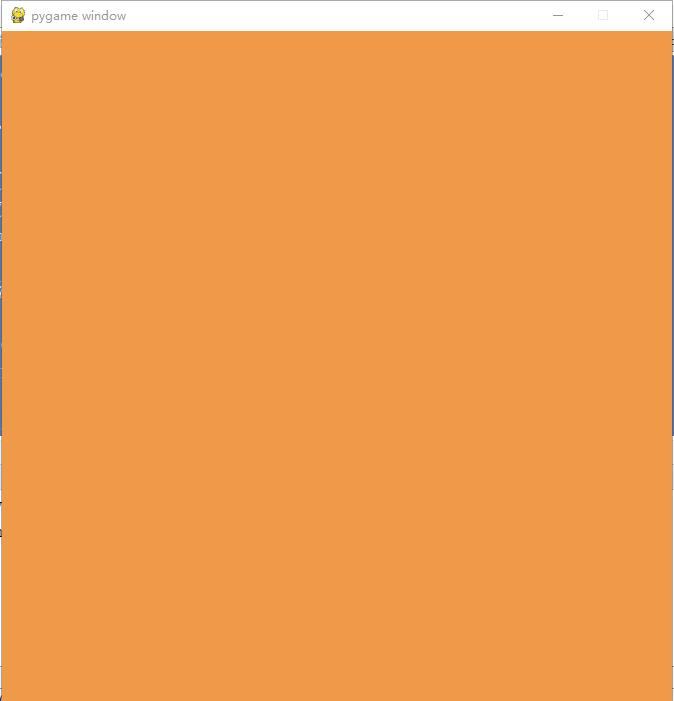
现在看起来还行了哈,接下来开始画棋盘。
二、画棋盘
首先棋盘需要直线,先抛出画直线的函数。
line_color = [0,0,0]#设置线条颜色,[0,0,0]对应黑色
pygame.draw.line(screen,line_color,[0,0],[670,670],2)
参数解释为screen表示在当前这个窗口上作画,line_color表示线条颜色,[0,0]表示起始位置,[670,670]表示终止位置,2表示线条粗细,数值越大线条越粗。
我们五子棋一般棋盘大小为15x15,我们初始化的窗口大小为670x670,因为每个棋子之间要存在一定间隔这样显得好看些。
于是我们定义每个棋子的半径大小为20,然后每颗棋子间隔为2,也就是相邻的两条横线或者竖线之间间隔为22 * 2 = 44。
然后因为670 - 44 * (15-1) = 54
然后54 / 2 = 27。也就是最边缘的两条线和棋盘边缘距离应该为27。
所以我们利用循环开始画15条棋盘的线,应该从27开始,循环间隔为44
for i in range(27,670,44):
#先画竖线
if i==27 or i==670-27:#边缘线稍微粗一些
pygame.draw.line(screen,line_color,[i,27],[i,670-27],4)
else:
pygame.draw.line(screen,line_color,[i,27],[i,670-27],2)
#再画横线
if i==27 or i==670-27:#边缘线稍微粗一些
pygame.draw.line(screen,line_color,[27,i],[670-27,i],4)
else:
pygame.draw.line(screen,line_color,[27,i],[670-27,i],2)
希望方便理解上面的代码,完整代码如下:
#调用pygame库
import pygame
import sys
#调用常用关键字常量
from pygame.locals import QUIT,KEYDOWN
#初始化pygame
pygame.init()
#获取对显示系统的访问,并创建一个窗口screen
#窗口大小为670x670
screen = pygame.display.set_mode((670,670))
screen_color=[238,154,73]#设置画布颜色,[238,154,73]对应为棕黄色
line_color = [0,0,0]#设置线条颜色,[0,0,0]对应黑色
while True:#不断训练刷新画布
for event in pygame.event.get():#获取事件,如果鼠标点击右上角关闭按钮,关闭
if event.type in (QUIT,KEYDOWN):
sys.exit()
screen.fill(screen_color)#清屏
for i in range(27,670,44):
#先画竖线
if i==27 or i==670-27:#边缘线稍微粗一些
pygame.draw.line(screen,line_color,[i,27],[i,670-27],4)
else:
pygame.draw.line(screen,line_color,[i,27],[i,670-27],2)
#再画横线
if i==27 or i==670-27:#边缘线稍微粗一些
pygame.draw.line(screen,line_color,[27,i],[670-27,i],4)
else:
pygame.draw.line(screen,line_color,[27,i],[670-27,i],2)
pygame.display.update()#刷新显示
运行结果如下
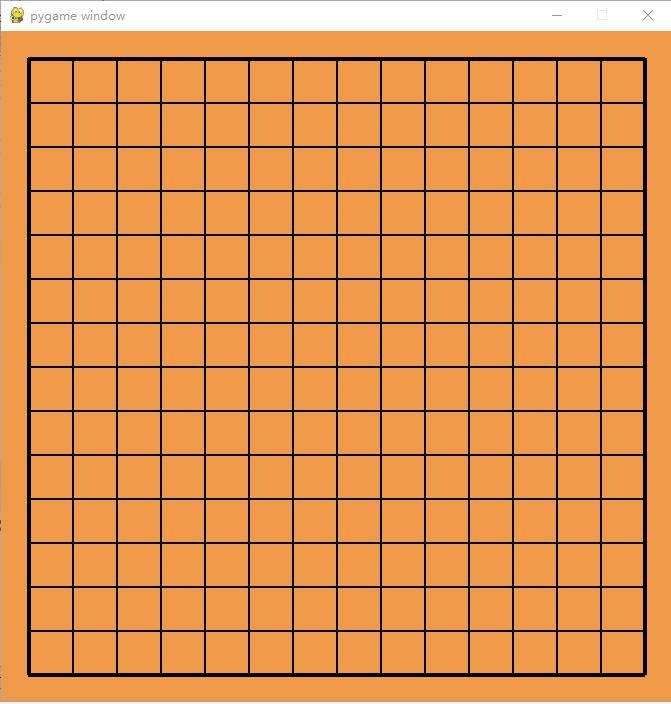
有点意思了哈~
再考虑下细节,我们应该在棋盘中心位置打一个标记点,一个黑色实心小圆。
画实心圆代码如下:
pygame.draw.circle(screen, line_color,[27+44*7,27+44*7], 8,0)
screen和line_color上面解释过了,[27+447,27+447]为圆心位置,这里是棋盘正中心,8为圆的半径大小,0表示实心圆,如果设置为1输出空心圆。
加进去后运行结果如下:
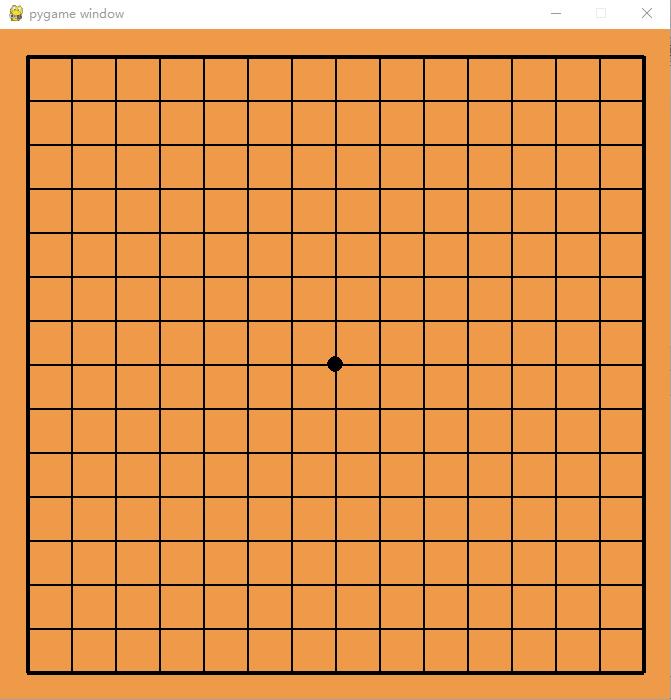
这样更好看些~
三、获取鼠标信息下棋子
现在得根据鼠标信息下棋了,我们点击鼠标左键然后落子,为了让效果看起来更好,我们应该时实获取鼠标位置信息,然后显示出当前应该下棋的位置。
抛出获取鼠标左键的代码如下:
#获取鼠标坐标信息
x,y = pygame.mouse.get_pos()
我们获取鼠标坐标信息后,我们需要找到这个坐标具体落入哪个位置,所以需要判断一下:
def find_pos(x,y):#找到显示的可以落子的位置
for i in range(27,670,44):
for j in range(27,670,44):
L1=i-22
L2=i+22
R1=j-22
R2=j+22
if x>=L1 and x<=L2 and y>=R1 and y<=R2:
return i,j
return x,y
返回可以落子的位置后,我们需要显示出来,我们用一个正方形框出来,抛出这个正方形框的代码如下:
x,y=find_pos(x,y)
pygame.draw.rect(screen,[0 ,229 ,238 ],[x-22,y-22,44,44],2,1)
和刚才画圆画直线的函数基本一样,[0 ,229 ,238 ]是颜色的RGB,我找到是一个荧光绿色类似的颜色,然后[x-22,y-22,44,44]表示从位置(x-22,y-22)开始向右向下分别延长44的长度,得到一个正方形,2表示线条的粗细程度,1表示空心的正方形,和画圆那里一样。
#调用pygame库
import pygame
import sys
#调用常用关键字常量
from pygame.locals import QUIT,KEYDOWN
#初始化pygame
pygame.init()
#获取对显示系统的访问,并创建一个窗口screen
#窗口大小为670x670
screen = pygame.display.set_mode((670,670))
screen_color=[238,154,73]#设置画布颜色,[238,154,73]对应为棕黄色
line_color = [0,0,0]#设置线条颜色,[0,0,0]对应黑色
def find_pos(x,y):#找到显示的可以落子的位置
for i in range(27,670,44):
for j in range(27,670,44):
L1=i-22
L2=i+22
R1=j-22
R2=j+22
if x>=L1 and x<=L2 and y>=R1 and y<=R2:
return i,j
return x,y
while True:#不断训练刷新画布
for event in pygame.event.get():#获取事件,如果鼠标点击右上角关闭按钮,关闭
if event.type in (QUIT,KEYDOWN):
sys.exit()
screen.fill(screen_color)#清屏
for i in range(27,670,44):
#先画竖线
if i==27 or i==670-27:#边缘线稍微粗一些
pygame.draw.line(screen,line_color,[i,27],[i,670-27],4)
else:
pygame.draw.line(screen,line_color,[i,27],[i,670-27],2)
#再画横线
if i==27 or i==670-27:#边缘线稍微粗一些
pygame.draw.line(screen,line_color,[27,i],[670-27,i],4)
else:
pygame.draw.line(screen,line_color,[27,i],[670-27,i],2)
#在棋盘中心画个小圆表示正中心位置
pygame.draw.circle(screen, line_color,[27+44*7,27+44*7], 8,0)
#获取鼠标坐标信息
x,y = pygame.mouse.get_pos()
x,y=find_pos(x,y)
pygame.draw.rect(screen,[0 ,229 ,238 ],[x-22,y-22,44,44],2,1)
pygame.display.update()#刷新显示
运行结果如下:

这里直接手机拍照了,不太好截屏。。。。。
可以看到鼠标移动到哪儿就会有个对应的正方形光圈,表示这个地方可以落子。
现在就是落子了,这里就简单了,因为我们已经得到了具体的位置(x,y),获取鼠标左键信息,如果按下左键就落子,然后用画圆的函数在这个位置画圆。
抛出代码如下:
keys_pressed = pygame.mouse.get_pressed()
if keys_pressed[0]==True:
print('表示按下了鼠标左键')
因为我们落子后这个位置就不能再落子,所以是需要储存下已经落子的位置,定义over_pos表示已经落子的位置。
代码如下:
#调用pygame库
import pygame
import sys
#调用常用关键字常量
from pygame.locals import QUIT,KEYDOWN
#初始化pygame
pygame.init()
#获取对显示系统的访问,并创建一个窗口screen
#窗口大小为670x670
screen = pygame.display.set_mode((670,670))
screen_color=[238,154,73]#设置画布颜色,[238,154,73]对应为棕黄色
line_color = [0,0,0]#设置线条颜色,[0,0,0]对应黑色
def find_pos(x,y):#找到显示的可以落子的位置
for i in range(27,670,44):
for j in range(27,670,44):
L1=i-22
L2=i+22
R1=j-22
R2=j+22
if x>=L1 and x<=L2 and y>=R1 and y<=R2:
return i,j
return x,y
def check_over_pos(x,y,over_pos):#检查当前的位置是否已经落子
for val in over_pos:
if val[0][0]==x and val[0][1]==y:
return False
return True#表示没有落子
flag=False
tim=0
over_pos=[]#表示已经落子的位置
white_color=[255,255,255]#白棋颜色
black_color=[0,0,0]#黑棋颜色
while True:#不断训练刷新画布
for event in pygame.event.get():#获取事件,如果鼠标点击右上角关闭按钮,关闭
if event.type in (QUIT,KEYDOWN):
sys.exit()
screen.fill(screen_color)#清屏
for i in range(27,670,44):
#先画竖线
if i==27 or i==670-27:#边缘线稍微粗一些
pygame.draw.line(screen,line_color,[i,27],[i,670-27],4)
else:
pygame.draw.line(screen,line_color,[i,27],[i,670-27],2)
#再画横线
if i==27 or i==670-27:#边缘线稍微粗一些
pygame.draw.line(screen,line_color,[27,i],[670-27,i],4)
else:
pygame.draw.line(screen,line_color,[27,i],[670-27,i],2)
#在棋盘中心画个小圆表示正中心位置
pygame.draw.circle(screen, line_color,[27+44*7,27+44*7], 8,0)
#获取鼠标坐标信息
x,y = pygame.mouse.get_pos()
x,y=find_pos(x,y)
if check_over_pos(x,y,over_pos):#判断是否可以落子,再显示
pygame.draw.rect(screen,[0 ,229 ,238 ],[x-22,y-22,44,44],2,1)
keys_pressed = pygame.mouse.get_pressed()#获取鼠标按键信息
#鼠标左键表示落子,tim用来延时的,因为每次循环时间间隔很断,容易导致明明只按了一次左键,却被多次获取,认为我按了多次
if keys_pressed[0] and tim==0:
flag=True
if check_over_pos(x,y,over_pos):#判断是否可以落子,再落子
if len(over_pos)%2==0:#黑子
over_pos.append([[x,y],black_color])
else:
over_pos.append([[x,y],white_color])
#鼠标左键延时作用
if flag:
tim+=1
if tim%200==0:#延时200ms
flag=False
tim=0
for val in over_pos:#显示所有落下的棋子
pygame.draw.circle(screen, val[1],val[0], 20Python 程序员过中秋Python+pygame 制作拼图小游戏(附源码:5源码)